Você comprou os melhores alto-falantes o dinheiro pode comprar - de novo. Agora você tem um par velho espalhado pela casa que não está sendo bem utilizado. Por que não trazê-los para o futuro adicionando áudio AirPlay usando um Apple Airport Express? Lançado inicialmente em 2004 como AirTunes, o padrão AirPlay da Apple permite que dispositivos executando MacOS, iOS, iPadOS, WatchOS ou tvOS transmitam música instantaneamente, sem a necessidade de cabos ou fios.
Conteúdo
- O que é um Apple AirPort Express?
- Que tipo de alto-falantes eu preciso?
- Como adicionar AirPlay aos seus alto-falantes
- Reproduzindo áudio nos alto-falantes AirPlay
- Solução de possíveis problemas
Mostraremos como pegar qualquer par de alto-falantes existentes que você possui e configurar um Apple Airport Express, para que você pode começar a transmitir suas músicas favoritas – transformando instantaneamente alto-falantes padrão em alto-falantes inteligentes modernos. Então, o que você está esperando? Vamos transmitir algumas músicas.
Vídeos recomendados
O que é um Apple AirPort Express?

A linha AirPort foi uma série de roteadores sem fio lançados pela Apple entre 1999 e 2018. Em 2004, Steve Jobs lançou o AirPort Express, um pequeno dispositivo que poderia funcionar como um switch de rede sem fio e ponto de acesso, além de um servidor de impressão USB e receptor de streaming de áudio. Embora a Apple tenha desde então descontinuou seus produtos AirPort, incluindo o Express, eles podem ser facilmente encontrados online por uma pequena quantia em dinheiro.
Relacionado
- LG traz Apple TV, Apple Music e AirPlay para TVs baseadas em webOS Hub
- Como pré-encomendar o novo Apple AirPods Pro 2
- Chromecast vs. AppleAirPlay2
Estamos prestando muita atenção ao AirPort Express (segunda geração), pois pode ser adicionado a qualquer par de alto-falantes que você possa ter e transmitir um fluxo de áudio de alta definição sem fio, graças ao suporte para Wi-Fi 802.11n padrão. Você também pode ter sucesso com o modelo anterior do AirPort Express (primeira geração), mas devido ao aumento da velocidade da segunda geração, ele continua sendo o foco deste guia.
Você pode comprar um Apple AirPort Express em sites como eBay.
Que tipo de alto-falantes eu preciso?

Quaisquer alto-falantes com cabo de áudio de 3,5 mm são candidatos aceitáveis para este projeto. Se os seus alto-falantes usarem outros conectores, como cabos RCA vermelho e branco, você precisará de um adaptador, pois o AirPort Express usa um conector de áudio fêmea de 3,5 mm para a saída do áudio recebido. Recomendamos selecionar um belo par de alto-falantes de estante ativos, como os R1280Ts da Edifier, se você estiver procurando uma opção totalmente nova.
Anote o tamanho dos alto-falantes e onde você deseja colocá-los. Por exemplo, embora um par de alto-falantes de estante possa soar bem em sua cozinha, você pode não ter espaço no balcão – ou o desejo de montá-los na parede. Além disso, certifique-se de ter uma tomada elétrica próxima para alimentar os alto-falantes e o Apple AirPort Express.
Como adicionar AirPlay aos seus alto-falantes

Comece garantindo que você tenha tudo o que precisa para configurar seu equipamento de streaming de áudio. Esses requisitos incluem um Apple AirPort Express (de preferência de segunda geração), um par de alto-falantes com Cabo de áudio de 3,5 mm (como um par de estantes elétricas ou alto-falantes de PC) e um iPhone ou iPad para concluir o processo de configuração do AirPort Express.
Redefinir um AirPort Express de fábrica
Primeiro, queremos garantir que o AirPort Express que você comprou ou já tem em mãos esteja pronto para ser configurado pela primeira vez, por isso realizaremos uma redefinição de fábrica. Comece certificando-se de que seu Express ainda não esteja conectado à tomada.
Passo 1: Coloque os alto-falantes no local desejado e conecte-os na tomada.
Passo 2: Pegue seu AirPort Express e encontre um bom local para colocá-lo. Agora, vamos redefini-lo.
Etapa 3: Mantenha pressionado o Reiniciar botão na parte traseira do AirPort Express - você pode usar a ponta de uma caneta ou clipe de papel para este processo.
Passo 4: Enquanto pressiona o botão reset, conecte o AirPort Express na parede.
Etapa 5: Continue segurando o botão reset até que a luz na frente da unidade pisque em verde quatro vezes e depois solte.
Etapa 6: Após cerca de 45 segundos, o dispositivo será reiniciado e estará pronto para configuração. A luz na frente deve piscar em âmbar neste momento.
Etapa 7: Conecte o cabo de áudio do alto-falante ao conector de áudio de 3,5 mm na parte traseira do AirPort Express e prossiga para a próxima seção deste guia para configurar tudo.
Configure seu equipamento de áudio
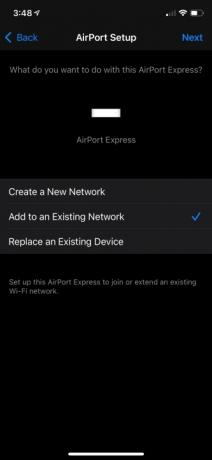
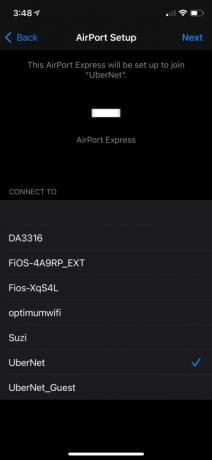
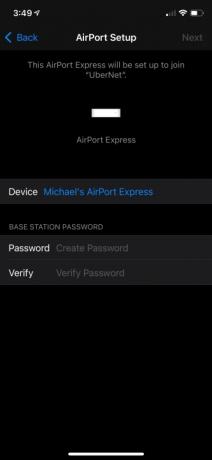
A seguir, configuraremos o AirPort Express com sua rede Wi-Fi existente. Embora o Express possa ser configurado em uma variedade de configurações diferentes, inclusive para estender seu rede existente, este guia se concentrará na configuração do Express apenas para receber AirPlay transmissões.
Passo 1: Em um iPad ou iPhone, vá para o Configurações aplicativo.
Passo 2: Clique no Wi-fi opção.
Etapa 3: Confirme que você está conectado à sua rede Wi-Fi existente, indicada por uma marca de seleção na parte superior da tela ao lado do nome da sua rede.
Passo 4: Perto da parte inferior da tela, sob o Configurar nova estação base AirPort seção, toque no nome do seu AirPort Express.
Etapa 5: Aguarde até que o seu AirPort Express se prepare e escolha OutroOpções e toque Próximo.
Etapa 6: Selecione Adicionar a uma rede existentee toque em Próximo.
Etapa 7: Escolha sua rede Wi-Fi existente e toque em Próximo.
Etapa 8: Digite sua senha do Wi-Fi duas vezes e toque em Próximo.
Etapa 9: Permita que o processo de configuração seja concluído e clique em Feito.
Dê um nome ao seu AirPort Express
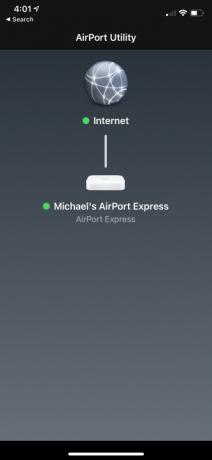
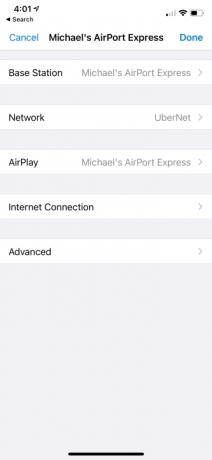
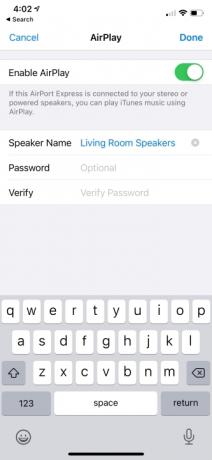
Ao selecionar onde deseja transmitir o áudio do seu dispositivo Apple, você provavelmente não desejará selecionar a opção genérica AirPort Express. Em vez disso, altere-o para a localização dos seus alto-falantes, como alto-falantes Den ou alto-falantes de quarto. Seguindo as etapas abaixo, você pode renomear a aparência do seu dispositivo Apple AirPort Express para streaming de áudio AirPlay.
Passo 1: Baixe o aplicativo AirPort Utility na App Store.
Passo 2: Abra o aplicativo e clique no seu AirPort Express.
Etapa 3: Toque em Editar, então o AirPlay opção.
Passo 4: Digite um novo nome de alto-falante e escolha Feito.
Etapa 5: Escolher Feito novamente e clique em Atualizar.
Reproduzindo áudio nos alto-falantes AirPlay

Agora que configurou o AirPort Express e ele está conectado aos alto-falantes, você pode começar a transmitir música. Comece certificando-se de que os alto-falantes estão ligados e aumente o volume para um nível médio. Se necessário, você poderá alterar manualmente o volume dos alto-falantes posteriormente.
Para reproduzir áudio nos alto-falantes, no iPhone ou iPad, abra Ao controleCentro, em seguida, mantenha pressionado o AgoraJogando widget, toque no AirPlayÁudio ícone e escolha seus novos alto-falantes. Para obter instruções mais detalhadas sobre como usar o AirPlay no iOS ou em outros dispositivos, como AppleTV e MacOS, consulte nosso guia completo sobre como usar o Apple AirPlay.
Solução de possíveis problemas

Você está tendo problemas para fazer tudo funcionar? Aqui estão alguns dos problemas mais comuns que você pode enfrentar ao configurar seu Apple AirPort Express como um receptor de áudio AirPlay e como corrigi-los.
Problema: Durante a configuração, o AirPort Express não aparece para configuração
Primeiro, certifique-se de que o AirPort Express esteja conectado e que uma luz âmbar esteja piscando na frente. Em seguida, tente novamente as instruções de redefinição de fábrica conforme fornecidas. O Express aparecerá para configuração somente se a unidade ainda não estiver configurada. Se a unidade ainda não aparecer, fique mais perto do AirPort Express e desligue e ligue novamente a configuração de Wi-Fi do seu dispositivo iOS.
Problema: o AirPort Express não aparece ao selecionar um dispositivo AirPlay
Certifique-se de que o AirPort Express esteja conectado e totalmente configurado. Um Express conectado e pronto terá uma luz verde na frente. Além disso, certifique-se de estar conectado à mesma rede Wi-Fi do AirPort Express.
Problema: não consigo ouvir nenhuma música tocando nos alto-falantes do AirPlay
Certifique-se de que os alto-falantes estejam conectados ao AirPort Express por meio de um cabo de áudio de 3,5 mm. Se a linha estiver conectada e os alto-falantes ligados, tente aumentar o volume dos próprios alto-falantes. Por último, certifique-se de que os alto-falantes estejam funcionando corretamente. Você pode usar outro par de alto-falantes de áudio necessários para testar o AirPort Express.
Recomendações dos Editores
- Apple AirPlay 2: a tecnologia de streaming de áudio e vídeo sem fio totalmente explicada
- Apple AirPods Max 2: o que sabemos, o que queremos e quanto custará
- A patente dos Apple AirPods mostra como eles poderiam rastrear atividades
- DTS Play-Fi quer eliminar os fios dos alto-falantes na configuração do seu home theater 5.1
- Como emparelhar Apple AirPods com um PC Windows



